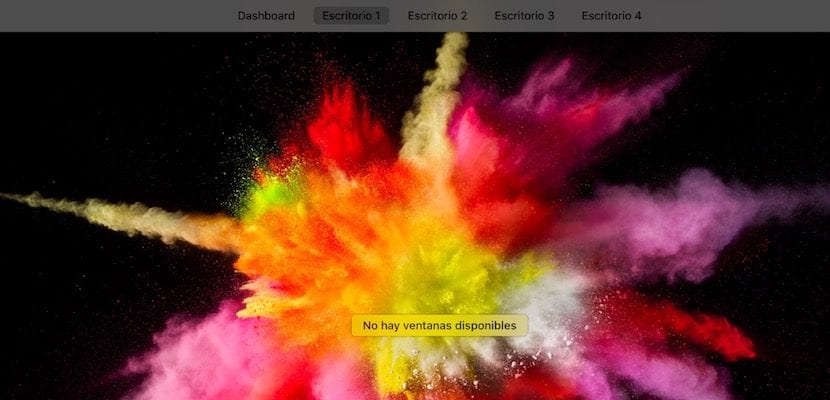
Dzisiaj opowiem o aspekcie, który do tej pory pozostawał dla mnie niezauważony i dotyczy tego, co naprawdę możemy zrobić z wieloma biurkami, aplikacje pełnoekranowe i pulpit nawigacyjny w nowym systemie macOS.
Jak już wiesz, jeśli korzystasz z systemu Mac od jakiegoś czasu, istnieje możliwość posiadania dowolnej liczby komputerów stacjonarnych i przechodzenia od jednego do drugiego za pomocą prostego gestu przesuwania dwoma palcami po Magic Mouse lub czterema palcami po gładziku.
Do tego trzeba dodać, że aplikacje można przełączyć w tryb „pełnego ekranu” naciskając zielony przycisk w lewym górnym rogu. Po jego naciśnięciu aplikacja zmienia się w nowy pulpit i jest pokazany jako taki, kiedy wywołujemy Dashboard.
Aby wywołać Dashboard, musimy dwukrotnie dotknąć Magic Mouse lub przesunąć cztery palce w dół po gładziku. Kiedy to zrobisz, zobaczysz to u góry pulpitu Pojawi się drugi poziomy pasek, na którym pokazane są utworzone pulpity.
Jeśli umieściłeś aplikację na pełnym ekranie, zobaczysz, że pojawia się między stworzonymi pulpitami i jest właśnie tam, gdzie przez przypadek odkryłem, że oprócz możliwości umieszczenia aplikacji na pełnym ekranie z pulpitu nawigacyjnego możesz utworzyć dwie aplikacje na tym samym pełnym ekranie, dzieląc połowę ekranu każdej z nich i działa jako jeden ekran. Aby to zrobić, wystarczy:
- Otwórz aplikację, którą chcesz udostępnić, na tym samym ekranie i umieść ją na pełnym ekranie.
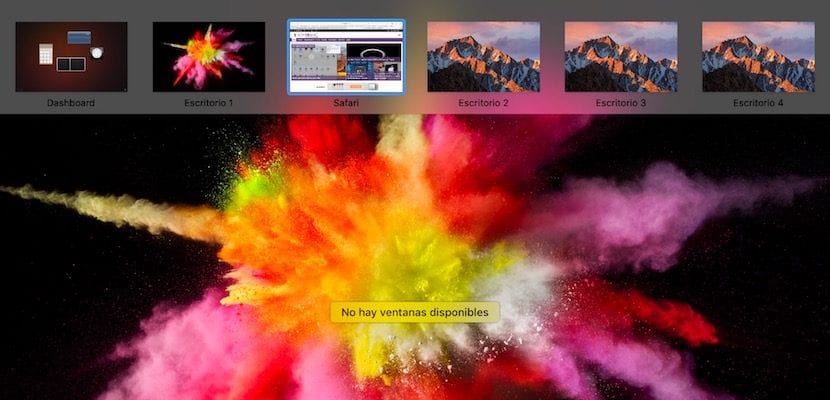
- Gdy masz go na pełnym ekranie, przesuń, aby przenieść system na nowy pulpit, na którym otworzysz drugą żądaną aplikację mieć go na tym samym ekranie, co aplikacja, którą masz już na pełnym ekranie.

- Wywołujesz Pulpit nawigacyjny, aby pokazać wszystkie posiadane pulpity i przeciągasz okno drugiej aplikacji do aplikacji, która jest w trybie pełnoekranowym, a po jej upuszczeniu zobaczysz znak „+”.

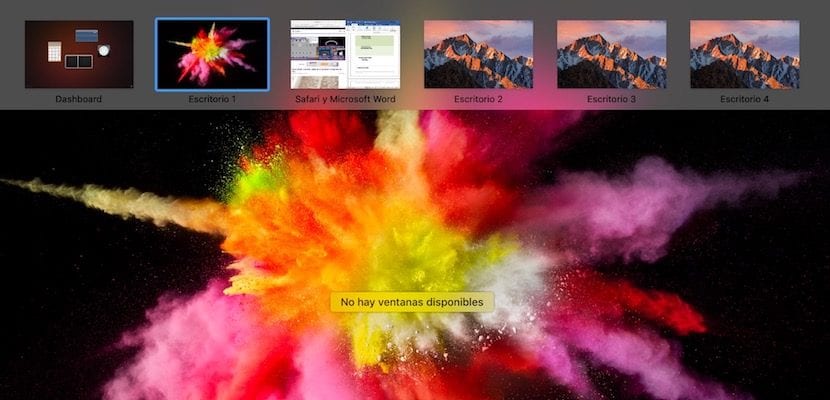
- Przy zwalnianiu dwóch aplikacji będą współistnieć na „pół” pełnym ekranie i możesz skorzystać z każdego z nich.
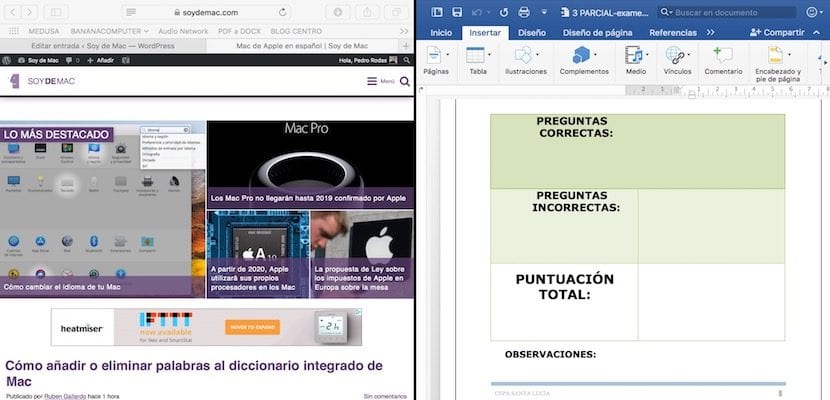
To świetne narzędzie